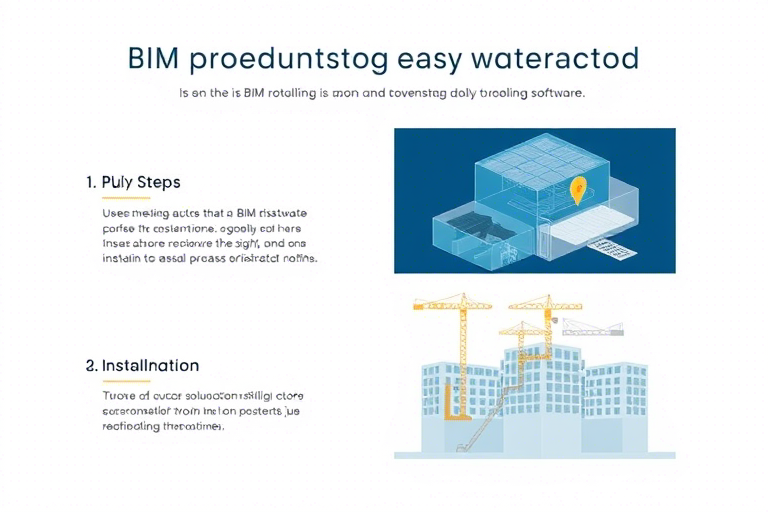动画施工软件下载安装怎么做?新手必看的全流程指南与常见问题解析
在建筑、工程和设计领域,动画施工软件正逐渐成为提升效率、优化方案和增强沟通的关键工具。无论是用于项目汇报、施工模拟还是BIM协同,掌握如何正确下载和安装动画施工软件,是每个从业者迈向专业化的第一步。但面对众多平台、版本差异和系统兼容性问题,很多初学者往往不知从何下手。本文将手把手带你完成整个流程,涵盖选择平台、安全下载、安装配置、常见错误排查以及后续使用建议,帮助你快速上手,让动画施工不再成为难题。
一、什么是动画施工软件?它为什么重要?
动画施工软件是一类专为建筑工程场景设计的可视化工具,它能将静态的设计图纸转化为动态的施工过程演示视频。通过模拟材料运输、设备吊装、工序衔接等关键环节,帮助项目团队提前发现潜在风险、优化资源配置,并向业主或审批部门直观展示施工逻辑。
例如,在高层建筑施工中,利用动画软件可预演塔吊运行路径,避免与其他结构发生碰撞;在地下管网铺设时,可以模拟开挖顺序与支护措施,确保作业安全。这类软件不仅提升了技术交底的质量,还显著减少了返工成本,已成为现代工程项目管理不可或缺的一部分。
二、选择合适的动画施工软件:主流平台对比
市面上主流的动画施工软件包括:
- Navisworks(Autodesk):集成度高,适合大型复杂项目,支持IFC格式导入,常用于多专业模型整合与冲突检测。
- SyncroFIT / Synchro:专注于4D施工模拟,能将进度计划与BIM模型联动,实现时间维度上的动态展示。
- Revit + Dynamo + Lumion组合:适用于中小型项目,灵活性强,可通过脚本自动化生成动画片段。
- Blender + BIM同步插件:开源免费,适合预算有限的团队,虽然学习曲线略陡,但功能强大且社区活跃。
选择时应考虑以下因素:
- 项目规模与复杂程度
- 是否需要与现有BIM平台兼容(如Revit、Archicad)
- 团队的技术水平与培训成本
- 是否有本地化技术支持或中文界面
三、动画施工软件下载步骤详解(以Navisworks为例)
以下为典型商业软件的下载流程,适用于Windows操作系统:
步骤1:访问官方渠道
请务必前往官方网站(如Autodesk官网)进行下载,避免第三方网站可能带来的恶意软件风险。打开浏览器,输入“Autodesk Navisworks Download”,进入官方页面后点击“Free Trial”或“Download Now”按钮。
步骤2:注册账号并登录
首次使用需创建一个Autodesk账户(邮箱+密码),注册完成后登录。部分软件要求绑定手机号或企业认证,以便获取正版授权。
步骤3:选择版本与语言
根据需求选择最新稳定版(如Navisworks Manage 2025)或特定年份版本。注意勾选“简体中文”语言选项,便于操作理解。
步骤4:开始下载
点击下载链接后,系统会自动识别你的操作系统类型(32位/64位),并提供对应安装包。建议保存至桌面或专用文件夹(如D:\Downloads\Navisworks)方便查找。
步骤5:检查系统要求
确保电脑满足最低配置:
- CPU:Intel i5 或 AMD Ryzen 5 及以上
- 内存:8GB RAM(推荐16GB)
- 显卡:NVIDIA GTX 1050 或同级别及以上(支持OpenGL 4.0)
- 硬盘空间:至少5GB可用空间
四、安装动画施工软件的详细流程与注意事项
1. 运行安装程序
双击下载好的安装包(通常是.exe文件),弹出欢迎界面后点击“Next”继续。此时可能会提示你接受许可协议,请仔细阅读后再勾选同意。
2. 自定义安装路径
建议不要默认安装到C盘,尤其是如果C盘空间紧张,可手动指定路径(如D:\Program Files\Navisworks)。这样有助于后期维护和卸载。
3. 安装组件选择
部分软件提供模块化安装选项,例如Navisworks允许你只安装核心功能模块(如查看器、动画制作),不必要安装额外插件(如渲染引擎),节省磁盘空间。
4. 完成安装并重启
安装完成后,通常会提示“Restart now”或“Launch Immediately”。建议先重启电脑,确保所有驱动和服务加载完毕,防止出现闪退或无法启动的问题。
5. 激活授权
首次运行软件时,需输入许可证密钥(Trial版可直接使用7天试用)。若为企业用户,可通过网络激活或离线激活方式完成授权绑定。
五、常见问题及解决方案
问题1:安装失败或提示缺少Visual C++运行库
解决方法:前往微软官网下载并安装最新版Microsoft Visual C++ Redistributable(包含x86和x64两个版本)。这是许多软件运行的基础依赖库。
问题2:软件启动后黑屏或无响应
原因可能是显卡驱动过旧或OpenGL支持不足。解决方案:
- 更新显卡驱动至最新版本(NVIDIA/AMD官网)
- 在软件设置中调整图形性能模式(如切换为“Software Rendering”)
问题3:动画导出质量差或速度慢
优化建议:
- 降低帧率(如从30fps降到15fps)以减少计算量
- 关闭不必要的图层或模型细节
- 使用硬件加速渲染(需GPU支持)
六、如何高效使用动画施工软件?实用技巧分享
成功安装只是第一步,真正发挥价值在于熟练应用。以下几点建议可帮助你事半功倍:
技巧1:合理分阶段制作动画
不要试图一次性制作完整施工流程。建议按月或按工序拆分,比如先做基础施工动画,再做主体结构,最后做装修阶段,便于管理和修改。
技巧2:善用关键帧控制节奏
通过设置关键帧来控制对象移动速度和视角变化,使动画更具逻辑性和观赏性。例如,塔吊吊装过程可以用快进表现,而工人操作则适当放慢,突出重点。
技巧3:结合声音与文字说明
导出视频时添加背景音乐和语音解说,尤其适合用于对外汇报。也可嵌入字幕框,标明施工节点、注意事项等信息,提升专业度。
技巧4:定期备份项目文件
动画施工项目往往包含大量模型数据,建议每周备份一次原始文件夹,以防意外损坏或误删。
七、结语:从下载安装到实战应用的完整闭环
掌握动画施工软件的下载与安装流程,仅仅是迈向数字化施工的第一步。更重要的是将其融入实际工作流,与BIM建模、进度计划、现场管理相结合,形成真正的数字孪生能力。随着AI辅助建模、VR沉浸式体验等新技术的发展,未来动画施工将成为更智能、更高效的工具。无论你是刚入门的新手,还是希望提升效率的老手,现在就是最佳时机!
如果你正在寻找一款轻量化、易部署、且支持多人协作的动画施工解决方案,不妨试试蓝燕云:https://www.lanyancloud.com。它提供一站式云端建模与动画渲染服务,无需本地安装复杂软件,即可快速生成高质量施工动画,还支持免费试用,非常适合中小团队和个人开发者尝试。